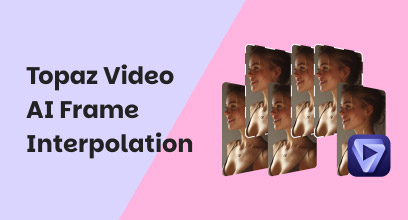低いFPSを修正:ゲームとビデオのパフォーマンスを向上させる
ゲームをプレイしたり、動画を視聴した際に画面が途切れたり遅延したりした経験がある人は、間違いなく 低いFPS 1秒あたりのフレーム数(FPS)です。FPSは、画面上での映像の滑らかさに影響を与える重要な特性です。ゲーム、動画編集、ストリーミングなど、FPSが急激に低下すると、どんなに素晴らしいグラフィックでも遅く感じられ、視聴体験が台無しになる可能性があります。
FPSが低い原因とその改善方法を理解することで、終わりのないストレスから逃れられるかもしれません。この記事では、FPSの真の意味、パフォーマンス低下の主な原因、試せる簡単な解決策、そして強力な動画補正ツールであるVidHex Frame Interpolationを使って高FPSを実現する方法について解説します。
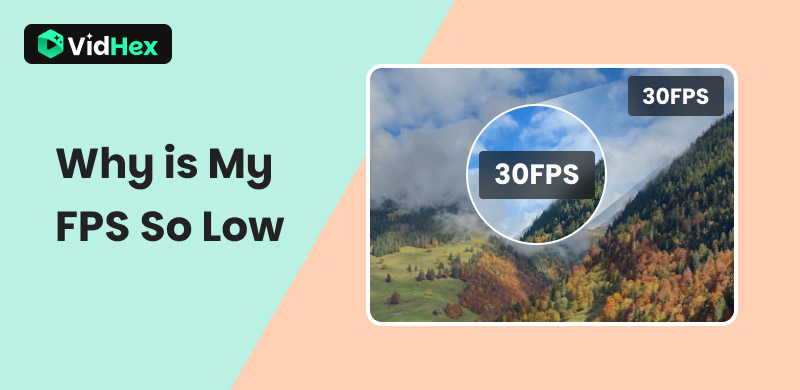
コンテンツ:
パート1. FPSとは何か
FPSはFrames Per Second(フレーム/秒)の略で、コンピューターやガジェットが1秒間に表示する画像の数を表します。FPSが高いほど、画像はより滑らかに表示されます。例えば、映画は通常24フレーム/秒(FPS)で動作しますが、ほとんどのビデオゲームではスムーズな体験のために60FPS以上を目指しています。
各フレームはスナップショットのようなもので、連続して再生すると動きのある印象を与えます。FPSが低下すると、フレーム間の遷移が遅くなり、画面にカクツキ、ラグ、または不均一な動きが生じます。
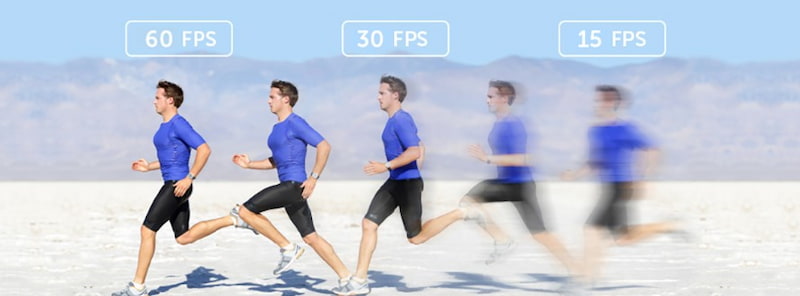
FPS レベルを理解するための簡単なガイドを以下に示します。
• 30FPS プレイ可能ですが、ペースの速いシーケンスではラグが発生する可能性があります。
• 60FPS スムーズで、ほとんどのゲームやメディアに適しています。
• 120FPS またはそれ以上 - ハイエンドのゲームや画面で非常にスムーズな画像を実現します。
パート2. FPSが低いのはなぜですか?
FPSが低下する原因は様々ですが、最も一般的なのはハードウェアの制約やパフォーマンスのボトルネックです。ここでは、主な原因について詳しく見ていきましょう。
時代遅れまたは弱いハードウェア
グラフィックカード(GPU)、プロセッサ(CPU)、そしてRAMは、いずれも画像を高速に生成する上で重要な役割を果たします。これらのコンポーネントが古かったり、性能が不十分だったりすると、特に処理能力の高いゲームやプログラムでは、高いフレームレートを維持するのが難しくなります。

過熱装置
パソコンやノートパソコンが過熱すると、損傷を防ぐために自動的にパフォーマンスが低下します。このプロセスはサーマルスロットリングと呼ばれ、FPSに劇的な影響を及ぼします。埃の蓄積、不十分なエアフロー、古いサーマルペーストなどが、この問題の一因となる可能性があります。
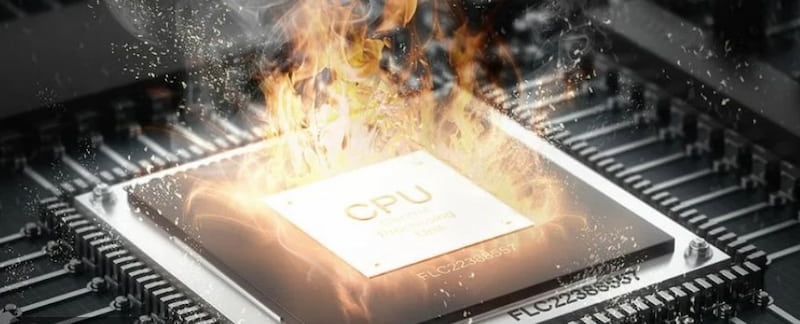
グラフィックの高設定
ウルトラまたは高設定は見た目が美しいですが、かなりの電力を必要とします。お使いのデバイスが使用している設定に対応できない場合、FPSが低下します。
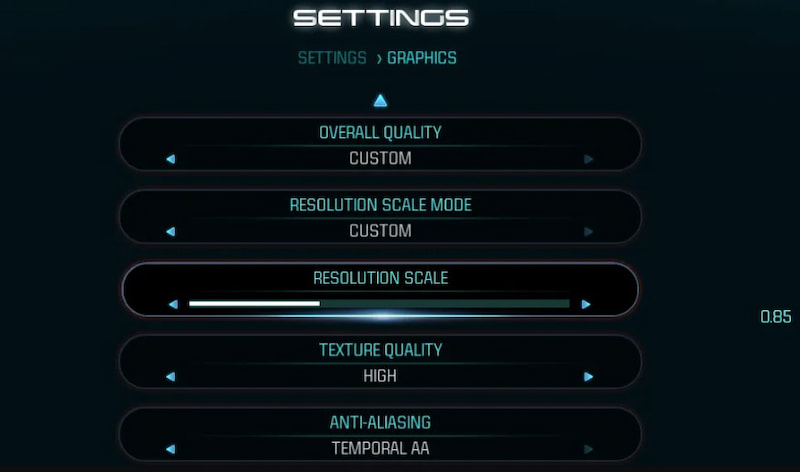
パート3. 低いFPSを修正するためのヒント
幸いなことに、FPSが低い場合は、いくつかの簡単な調整で改善できます。以下に、最も効果的なテクニックをご紹介します。 フレームレートを向上させる よりスムーズなゲームプレイやビデオ再生を実現します。
グラフィック設定を下げる
まず、ゲームやアプリの解像度、テクスチャ品質、影、視覚効果を下げてみましょう。これによりGPUへの負荷が急速に軽減され、FPSが大幅に向上する可能性があります。

グラフィックドライバーを更新する
GPUドライバーは常に最新の状態に保ってください。NVIDIA、AMD、Intelなどのメーカーのウェブサイトからアップデートを直接ダウンロードすることで、互換性と最適なパフォーマンスを確保できます。
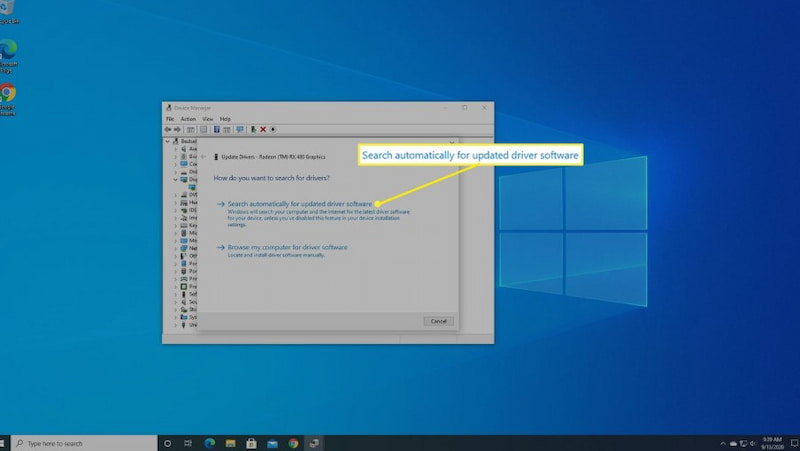
不要なアプリを閉じる
ゲームや動画エディタを開く前に、ブラウザ、ストリーミングアプリ、バックグラウンドダウンロードをすべて閉じてください。メモリとCPUの負荷を軽減することで、メインソフトウェアをスムーズに動作させることができます。
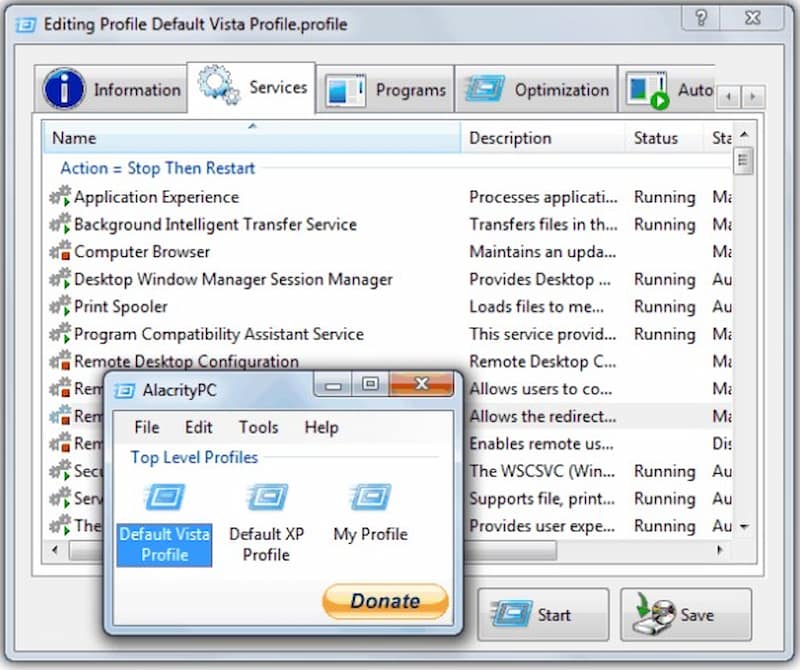
システムをクールに保つ
過熱を防ぐため、パソコンのファンと通気口を定期的に掃除しましょう。ノートパソコン用の冷却パッドを使用したり、デスクトップパソコンにファンを追加して空気の流れを改善したりすることもできます。

ハードウェアのアップグレード
上記の手順をすべて試してもFPSが低い場合は、アップグレードを検討する必要があるかもしれません。RAMの増設、SSDへの切り替え、または高性能GPUへのアップグレードを行うことで、パフォーマンスを大幅に向上させることができます。

パート4. ボーナス: VidHexフレーム補間でデジタルビデオで高FPSを実現する方法
高いフレームレートを維持することは、ゲームと同様に、動画の制作や編集においても重要です。FPSが高いほど、動きがより滑らかでリアルになり、動画に映画のようなプロフェッショナルな雰囲気を与えます。もし、生の映像が低フレームレートで録画されていた場合は、以下の方法で改善できます。 VidHexフレーム補間.
VidHexのフレーム補間機能は、ビデオをフレームごとに分析し、画像間の動きを推定して「中間」フレームを追加します。この手法により、フレームレートが実質的に2倍または3倍になり、滑らかで自然な動きを実現します。
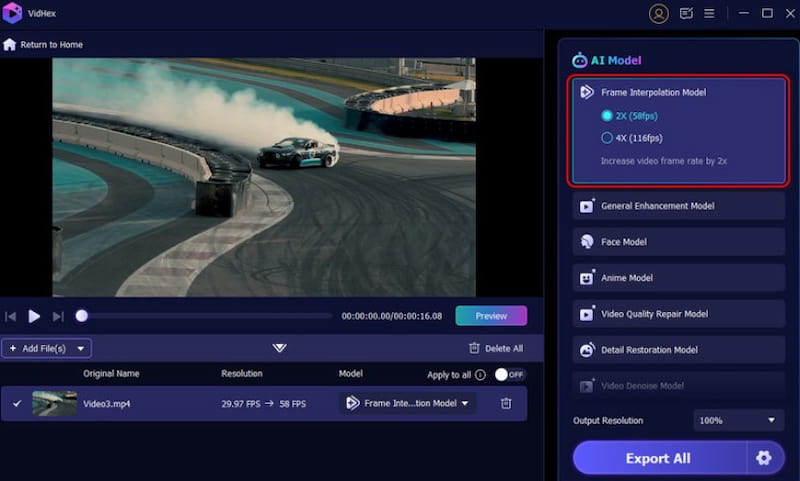
VidHex で高 FPS を実現する方法は次のとおりです。
ステップ1ビデオを VidHex にアップロードまたはインポートします。
ステップ2。 選ぶ フレーム補間 モデルを選択し、フレーム レートを選択します。
ステップ3。 クリック プレビュー そして、シームレスな遷移を保証するために追加のフレームを生成します。
ステップ4最後に、選択した FPS レートで改善したビデオをエクスポートします。
一番の魅力は?プロ並みの仕上がりを実現するために、高価な技術や複雑なソフトウェアは必要ありません。VidHexのフレーム補間機能は、プロセス全体を自動化するため、技術的な制約に煩わされることなく、創造性に集中できます。コンテンツクリエイター、編集者、ディレクターなど、どんな方でも、このツールを使えば、たとえ低いフレームレートで撮影した動画でも、シルクのように滑らかな仕上がりを実現できます。
パート5. FPSが低い理由に関するよくある質問
適切な FPS レートとは何ですか?
ほとんどのゲーマーにとって、 毎秒60フレーム スムーズで応答性の高いゲームプレイに最適な設定です。カジュアルゲームは30FPSでも快適に動作しますが、対戦ゲームやテンポの速いゲームでは120FPS以上でより優れたパフォーマンスを発揮します。
ソフトウェアの変更は FPS に影響しますか?
はい。古いドライバーやソフトウェアの問題により、突然のFPS低下や動作の不安定化が発生する可能性があります。グラフィックドライバー、オペレーティングシステム、ゲームを定期的にアップデートすることで、パフォーマンスが向上し、マシンを常に最高の状態で稼働させることができます。
ゲーム中に突然 FPS が低下したのはなぜですか?
過熱、CPUやGPUの過剰な使用、あるいはリソースを大量に消費するバックグラウンドアプリは、突然のFPS低下の一般的な原因です。システムを冷却し、ドライバーを更新し、不要なアプリを削除することで、通常はフレームレートを安定させることができます。
モニターをアップグレードすると FPS は向上しますか?
モニターをアップグレードしてもすぐに FPS が向上するわけではありませんが、リフレッシュ レートを高くすると 1 秒あたりに表示されるフレーム数が増え、動きがよりスムーズに表示され、全体的な視覚体験が向上します。
FPS はゲームにのみ関係しますか?
いいえ。FPSは、映画、アニメーション、VRコンテンツなど、あらゆる動画コンテンツに影響します。フレームレートが高いほど、動きがスムーズになり、カクツキが少なくなり、より自然な視聴体験が得られます。これは、娯楽用途にも、プロフェッショナルなメディア制作にも最適です。
結論
FPSが低いとイライラするかもしれませんが、原因がわかれば通常は簡単に解決できます。ドライバーを更新したり、グラフィック設定を下げたり、バックグラウンドプログラムを削除したり、デバイスの温度を下げたりすることで、パフォーマンスを大幅に改善できます。
VidHexフレーム補間は、素材を再録画することなくフレームレートを上げることで、コンテンツクリエイターに動画品質を向上させる強力な技術を提供します。ゲームや編集中に高いフレームレートを維持することで、より滑らかな映像、より速い反応速度、そしてより没入感のある体験を実現します。安定したパフォーマンスとは、ハードウェアだけで実現できるものではありません。常に最高の結果を得るためにシステムを構成することが重要です。